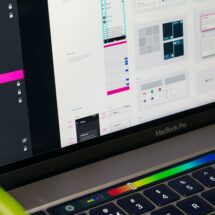以下の手順では、Amazon Web Services 上の ArcGIS Server Cloud Builder を使用して Web サイトのテンプレートを作成する方法を説明します。そして、このテンプレートを使って、同一のウェブサイトを運営することができるのです。
- Amazon Web Services 上の ArcGIS Server Cloud Builder にログインし、以下の基本的な考え方に従ってサイトを作成します。
テンプレートを適用する地域にサイトを作成します。テンプレートは地域固有であり、作成された地域のサイトしか実行できない。 - テンプレートを使って複数のコンピュータでサイトを運営する可能性がある場合、2つのインスタンスでサイトを作成します。このインスタンスの1つがサイトサーバ(設定リポジトリとサーバディレクトリを含むGISサーバ)用のイメージとなり、もう1つが追加のGISサーバ用のイメージとなります。例えば、サイトがデータとWebアプリケーションをホストしている場合、サイトサーバーにのみそれらを設定し、追加のGISサーバーにはWebアプリケーションとWebデータを含まずに設定することが可能です。
- Web サイトの構築に関するヘルプが必要な場合は、「Amazon Web Services での ArcGIS Server Web サイトの構築」を参照してください。
- 自サイトのEC2インスタンスにログインし、OSのツールを使って、管理者パスワードを覚えやすい別のパスワードに変更する。このパスワードは、このテンプレートを使って作成されたすべてのサイトに適用されます。
インスタンスに搭載したいサービス、アプリケーション、サードパーティソフトウェアを設定します。また、Windows インスタンスで ArcGIS Server アカウントのパスワードをリセットすることもできます。
2つのインスタンスを使用した場合、サイトサーバー(SITEHOST)と追加のGISサーバーの両方がテンプレートに保存されます。このテンプレートからサイトを作成する場合、結果のサイトサーバーはサイトのサーバーイメージから起動され、すべての追加GISサーバーは追加のGISサーバーイメージから起動されます。 - 必ず最初に SITEHOST の ArcGIS Server アカウントのパスワードをリセットしてから、サイト上の他のインスタンスのパスワードをリセットしてください。詳しくは、こちらをご覧ください。ArcGIS Server アカウントのパスワードを変更する。
- テンプレートの作成準備の際に、追加GISサーバーから提供されたデフォルトのElastic Block Store(EBS)ボリュームを削除したり、より小さなストレージに交換したりすることができます。こうすることで、このテンプレートから多くのGISサーバーを稼動させた場合に発生するストレージコストを削減することができます。
- どのインスタンスがサイトサーバーなのかは、AWS Management Consoleでそれらのインスタンス名を調べればわかります。
- テンプレートにインスタンスを 1 つだけ用意して保存し、このテンプレートから複数のコンピュータを使用してサイトを実行する場合、追加の GIS サーバ(サイト サーバ以外)は通常の ArcGIS Server AMI イメージを使用して作成されます。
- ArcGIS Server Cloud Builder on Amazon Web Services で、[テンプレート] タブをクリックします。
テンプレートの作成」をクリックします。
ドロップダウンリストでサイトを選択し、テンプレートの名前と説明を入力します。
完了]をクリックします。
これでテンプレートの作成が始まりますが、少し時間がかかります。テンプレートを使用する前に、30分以上待つことをお勧めします。 - このテンプレートに他のアカウントからアクセスできるようにする場合で、親ウェブサイトを無効にする予定がない場合は、親ウェブサイトのインスタンスで管理者パスワードを変更します。
これで、このテンプレートを使ってサイトを作成することができます。
テンプレート]タブをクリックし、テンプレート名の横にある[削除]をクリックすると、テンプレートを削除することができます。このテンプレートへのアクセス権を他のAmazonアカウントに与えた場合、そのアカウントはこのテンプレートを使ってウェブサイトを作成することができなくなります。